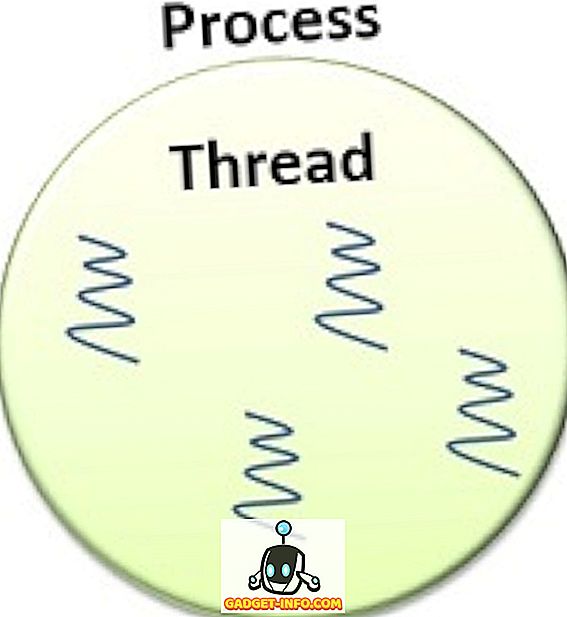За прошедшие годы WhatsApp превратился в приложение для обмена сообщениями, которое делает намного больше, чем просто обмен сообщениями. Хотя обмен сообщениями по-прежнему остается основой WhatsApp, само приложение стало многоцелевым инструментом, который позволяет пользователям совершать видео- и аудиовызовы, отправлять и получать платежи и даже обрабатывать деловые отношения с клиентами, помимо прочего. Что мне больше всего нравится в WhatsApp, так это то, что, несмотря на то, что он содержит так много функций, он остается одним из самых простых и доступных приложений для обмена сообщениями. Тем не менее, простота усложняет работу пользователей, которые хотят использовать эти дополнительные функции. В этой статье мы собираемся решить эту проблему. Если вы тот, кто хочет получить больше от его WhatsApp, вот 18 лучших советов и приемов WhatsApp, которые могут помочь вам сделать это:
Лучшие трюки WhatsApp на Android и iOS
1. Сделать групповые звонки в WhatsApp
Если вы являетесь частью группы в WhatsApp (и, возможно, так и есть), теперь вы сможете сделать групповой голосовой или видеозвонок всей группе! Это довольно круто, и, вероятно, будет полезно. Я вижу, что это становится болью в шее, особенно для тех из нас, кто в семейных группах, заполненных их родственниками. В любом случае, эта функция все еще находится в бета-версии и поддерживает только четыре человека в вызове, так что вы можете попробовать ее, если хотите. Кроме того, если вам нужна более подробная информация и помощь в том, как на самом деле использовать эту функцию, вы можете ознакомиться с нашей статьей о групповых вызовах WhatsApp.

2. Отправить наклейки в WhatsApp
WhatsApp недавно добавил новую функцию, которая позволяет пользователям отправлять стикеры в чатах . Эти новые стикеры вы найдете в меню смайликов, где по умолчанию есть только один набор стикеров под названием «Cuppy». Вы можете загрузить дополнительные наборы наклеек из магазина наклеек в WhatsApp, нажав на значок «плюс», или даже загрузить наборы наклеек из Play Store. У нас есть подробная статья о том, как отправлять наклейки в WhatsApp, которую вы можете проверить, чтобы точно знать, как использовать новые наклейки в приложении.

3. Создайте свои собственные стикеры
Этот трюк является чем-то вроде расширения предыдущего трюка WhatsApp, о котором мы говорили. Если вам недостаточно пакетов с наклейками в WhatsApp или если вам нужно что-то очень специфическое в качестве наклейки, вы можете с легкостью создать свои собственные наклейки для WhatsApp . По сути, вам просто нужно установить приложение под названием «Sticker Maker for WhatsApp» (бесплатно), и вы можете создавать наклейки из любой картинки, которую захотите ! У нас есть удобное руководство по созданию наклеек для WhatsApp, которое вы можете найти в пошаговом руководстве. Так что создавайте свои собственные стикеры и наслаждайтесь!

4. Ответить лично на сообщения в группах
Еще один полезный совет для WhatsApp, который вам может пригодиться, - это возможность лично отвечать на сообщения в групповых чатах WhatsApp. Это может пригодиться, когда вы хотите ответить на чье-то сообщение в группе, но не хотите, чтобы другие люди знали о вашем ответе. Вы можете просто нажать и удерживать сообщение, нажать на трехточечное меню, а затем нажать « Ответить лично». '

5. Удалить сообщения для всех
Одна из замечательных вещей, которую теперь делает WhatsApp, - это то, что он позволяет вам удалять сообщения для всех. Это очень удобная функция, если вы хотите отозвать сообщения, которые вы отправили по ошибке. Лично я могу вспомнить хотя бы один случай, когда эта функция спасла мне жизнь. Помните, что для использования этой функции существует ограничение по времени, равное 4096 секундам или 1 часу 8 минутам и 16 секундам . Это хорошо, так как ограничение по времени может помешать людям злоупотреблять этой функцией.

Итак, давайте посмотрим, как мы можем использовать эту функцию, не так ли? Это довольно просто. Все, что вам нужно сделать, это нажать и удерживать сообщение, чтобы выбрать его, а затем нажать на кнопку корзины в верхней части. Теперь вы увидите, что у вас есть три варианта. Вы можете удалить сообщение для себя, для всех или отменить операцию. Нажмите на опцию «Удалить для всех», чтобы удалить сообщение не только для себя, но и для человека на другой стороне .
6. Скрыть WhatsApp Media из галереи
Для тех, кто получает массу мультимедийных сообщений в WhatsApp, я могу понять, разочарованы ли вы всеми этими медиафайлами, загромождающими галерею вашего смартфона. Я сам ненавижу это, потому что мне нравится поддерживать чистоту галереи моего телефона, чтобы я мог легко найти фотографии, которые я лично сделал. По этой причине или по какой-либо другой причине, если вы не хотите, чтобы ваши мультимедиа WhatsApp, включая фотографии и видео, отображались в вашей галерее, тогда этот совет для вас.

Чтобы запретить отображение фотографий и видео WhatsApp в галерее телефона, перейдите в «Настройки» -> «Чаты» . Здесь, под опцией видимости Media, снимите флажок рядом с опцией «Show media in gallery». Как только вы это сделаете, ваши мультимедийные файлы WhatsApp больше не будут отображаться в галерее вашего телефона.
7. Отправляйте деньги, используя UPI (только в Индии)
Одна из новейших функций, представленных WhatsApp для индийских потребителей, - это возможность отправлять деньги с помощью UPI. Теперь пользователи, которые установили платежи UPI со своей учетной записью WhatsApp, смогут отправлять деньги своим контактам . Конечно, чтобы это работало, ваши контакты также должны будут обновить информацию об оплате UPI. Если вы не знаете, как настроить платежи UPI в своем WhatsApp, вы можете обратиться к нашей статье, которая дает вам подробное объяснение того же.

Учитывая, что все настроено, чтобы инициировать платеж, откройте чат контакта, которому вы хотите отправить деньги, а затем нажмите на кнопку вложения . Здесь вы увидите новую опцию «Оплата». Нажмите на нее, а затем введите сумму денег, которую вы хотите отправить. На следующей странице подтвердите свой PIN-код UPI, и деньги будут отправлены.

8. Запрос денег с помощью UPI (только в Индии)
Помимо возможности отправлять деньги, пользователи также могут запрашивать деньги у своих контактов с помощью WhatsApp. Однако в настоящее время запросить платеж у кого-то немного сложнее, чем отправить его. Чтобы запросить платеж от пользователя WhatsApp, перейдите в «Настройки» -> «Платежи» -> «Новый платеж» и нажмите на «TO UPI ID» .

Здесь добавьте идентификатор UPI контакта и нажмите кнопку «Подтвердить». Если вы правильно ввели идентификатор UPI, там появится имя человека. Просто убедитесь, что это правильный человек, а затем нажмите на «Запросить деньги» вариант . Теперь просто введите сумму, которую вы запрашиваете, и нажмите на кнопку отправить. Как я уже сказал, запрос денег сейчас немного запутан, однако я уверен, что WhatsApp улучшит это в будущем обновлении.

9. Проверьте, какая группа или контакт ест ваше хранилище
Само приложение WhatsApp может быть очень маленьким, но количество фотографий и видео, которые мы получаем каждый день, заставляет его занимать тонну места на наших смартфонах . Наши телефоны дают нам простой способ узнать, сколько памяти WhatsApp потребляет на наших устройствах, однако мы не знаем, какие именно группы или контакты являются основным виновником этого занятого хранилища. Что ж, если вы хотите понять это, WhatsApp предлагает вам очень простой способ сделать это.

Чтобы выяснить, сколько памяти на вашем телефоне используют сообщения и вложения, отправленные отдельными контактами или группами, просто перейдите в «Настройки» -> «Использование данных и хранилища» -> «Использование хранилища» . Здесь вы увидите список ваших контактов и групп, упорядоченный по объему памяти, которую они занимают на вашем устройстве. Вы можете нажать на контакт или группу, чтобы получить дополнительную информацию, которая покажет вам такие детали, как количество сообщений, фотографий и других типов файлов, отправленных на ваше устройство. Вы также можете очистить данные, нажав кнопку «Управление сообщениями» в правом нижнем углу .

10. Просмотр и экспорт данных WhatsApp
После скандала с данными Facebook люди действительно были обеспокоены конфиденциальностью своих сообщений в WhatsApp, поскольку WhatsApp принадлежит Facebook. Эта озабоченность усилилась после того, как Ян Кум, основатель WhatsApp, покинул Facebook из-за проблем с конфиденциальностью. Чтобы устранить эти проблемы, WhatsApp недавно запустил новую функцию, которая позволяет пользователю загружать и экспортировать свои пользовательские данные .

Для создания собственного отчета перейдите в «Настройки» -> «Учетная запись» -> «Запросить информацию об учетной записи» и нажмите кнопку «Запросить отчет» . Хотя в нем говорится, что подготовка отчета займет около 3 дней, обычно это не занимает много времени. Как только отчет будет готов, вы получите опцию «Экспорт отчета». Вы можете нажать на него, чтобы получить доступ к вашему отчету размером с прикус. Он поставляется в форме файла .ZIP, который включает в себя HTML-файл, содержащий всю вашу информацию. Если вы используете iPhone, процесс почти такой же. Тем не менее, если у вас возникли проблемы, вы можете ознакомиться с нашей статьей, в которой подробно описано, как создавать и экспортировать отчеты на iPhone.

11. Поделиться Live Location
Как и Google Maps, теперь WhatsApp также позволяет пользователям обмениваться данными о своих местоположениях в реальном времени со своими контактами. Чтобы поделиться своим текущим местоположением с контактом, сначала откройте его чат, а затем нажмите на кнопку вложения . Здесь нажмите на «Расположение» вариант.


12. Запись аудио сообщений громкой связи
Теперь при записи длинных аудиосообщений вам не нужно удерживать кнопку микрофона, так как вы можете записывать длинные аудиосообщения без помощи рук. Чтобы воспользоваться этой функцией, просто нажмите и удерживайте кнопку микрофона в течение нескольких секунд, пока не появится символ блокировки (как показано на рисунке ниже). Как только появится символ блокировки, просто проведите пальцем по нему, и он начнет запись без необходимости удерживать кнопку микрофона.

13. Частные трансляции сообщений нескольким контактам
Если вы хотите отправить одно и то же сообщение нескольким людям таким образом, чтобы оно попадало в их прямой чат, а не в групповой чат, вы можете использовать функцию трансляции в WhatsApp. Чтобы использовать это, просто нажмите на трехточечное меню в правом верхнем углу и выберите «Новая трансляция» . На следующей странице нажмите и выберите контакты, которые вы хотите добавить, а затем нажмите зеленую кнопку в правом нижнем углу.

Теперь вы создали свой личный список рассылки. Просто напишите сообщение, которое вы хотите отправить, и нажмите кнопку Отправить . В отличие от групп, где сообщения доставляются в одном месте, где каждый может их увидеть, в широковещательной рассылке сообщение будет доставляться участникам индивидуально.

14. Измените свой номер WhatsApp
WhatsApp теперь позволяет пользователям менять свои номера без потери ваших данных. Когда вы изменяете свой номер вместо создания новой учетной записи с новым номером, вся информация, группы и настройки вашей учетной записи переносятся на новый номер. Чтобы использовать эту удобную функцию, зайдите в Настройки -> Учетная запись -> Изменить номер .

Здесь введите свой старый номер телефона и новый номер телефона и нажмите «Далее» . Теперь WhatsApp проверит ваш новый номер, поэтому убедитесь, что ваш новый номер работает. Как только проверка завершена, просто следуйте инструкциям, чтобы завершить процесс.

15. Добавить описание группы
Знаете ли вы, что теперь вы можете добавлять описания групп длиной до 512 символов? Ну, вы можете, и это хороший способ дать новым членам знать, о чем ваша группа. Чтобы добавить описание группы, сначала нажмите на название группы, а затем «Добавить описание группы» .


16. Запретить членам группы изменять название группы, фотографии и многое другое
Если вы являетесь администратором, который разочарован их членами, поскольку они регулярно меняют информацию, фотографию или название группы, теперь вы можете расслабиться, так как WhatsApp предоставляет больше возможностей для администрирования, позволяя им ограничивать тех, кто может изменять вышеуказанную информацию., Чтобы применить ограничение, нажмите на название группы, а затем нажмите «Настройки группы» .


17. Групповой кетчуп
Group Catchup - это довольно новая функция, представленная WhatsApp, которая позволяет членам группы находить важные для них сообщения. Теперь, если вы посещаете группу, которую вы не посещали в течение некоторого времени, появится новая кнопка «@», при нажатии на которую вы увидите только те сообщения, в которых вас непосредственно упомянули . Это очень удобная функция, поскольку вам не нужно прокручивать длинный список сообщений, чтобы найти те, которые важны для вас.

18. Читайте удаленные сообщения на WhatsApp (только для Android)
Вы когда-нибудь видели «Это сообщение было удалено» в чате и задавались вопросом, каково содержание этого сообщения? Если вы сделали, то это трюк для вас. Этот прием поможет вам вести журнал всех полученных вами сообщений и позволяет читать их, даже когда пользователь решит их удалить. Чтобы этот трюк сработал, нам понадобится помощь стороннего приложения под названием «История уведомлений». После установки это приложение будет вести учет всех ваших уведомлений, включая ваши сообщения WhatsApp . Даже если отправитель удалит сообщение для всех, оно будет надежно сохранено в вашем приложении «История уведомлений», откуда вы сможете прочитать его, когда захотите. Приложение можно бесплатно использовать с рекламой, или вы можете купить профессиональную версию за $ 1, 99.

Используйте WhatsApp как профессионал с этими хитростями
На этом наш список из 18 классных советов и рекомендаций от WhatsApp заканчивается. Я надеюсь, что эти советы помогут вам максимально эффективно использовать WhatsApp. Мой любимый совет - это возможность скрывать мультимедиа WhatsApp из галереи моего телефона, так как я хочу, чтобы моя галерея была чистой. Поделитесь с нами вашими любимыми советами из списка, написав в разделе комментариев ниже.